Camerele inteligente precum Wyze au potențialul de a duce securitatea casei tale la un alt nivel. Internetul Lucrurilor este un concept emergent și, cu cât crește mai mult, cu atât mai mulți consumatori moderni beneficiază de el.
Camera Wyze este un echipament de securitate eficient, disponibil pe piață. La fel ca și alte camere inteligente, Wyze are multe capacități, inclusiv audio bidirecțional, control de la distanță, viziune nocturnă, detectare a mișcării și a sunetului.
Cu toate acestea, camera Wyze ar putea ocazional să vă facă probleme, la fel ca și alte gadgeturi. Puteți întâmpina un „Cod de eroare 90” atunci când folosiți aplicația Wyze pentru a accesa camera și, indiferent ce încercați, acesta nu va dispărea.
Dar nu intrați în panică. Codul de eroare 90 de la Wyze este o problemă comună pe care mulți oameni au întâlnit-o și au rezolvat-o cu succes.
Tabelul prezintă o prezentare generală a conținutului pe care îl voi discuta în acest articol:
| Soluții | Explicație |
| 1. Porniți camera | Pur și simplu reporniți camera dvs. |
| 2. Verificați conexiunea la internet | Conexiune la internet defectuoasă sau instabilă |
| 3. Re-împerecheați camera Wyze pe aplicația Wyze App | Decuplează-ți camera și apoi împerecheaz-o din nou |
| 4. Reinstalați aplicația Wyze Cam pentru telefon Wyze Cam | Ștergeți aplicația Wyze cam și instalați-o din nou |
| 5. Verificați setările routerului Wi-Fi | Puterea slabă a semnalului, blocarea obiectelor și interferențele Wi-Fi |
| 6. Flashați firmware-ul | Reveniți la un firmware mai vechi |
| 7. Scoateți cardul SD din cameră | Reinstalați cardul SD sau cumpărați unul nou |
| 8. Contactați serviciul de asistență Wyze | Luați legătura cu echipa de asistență Wyze |
Acest articol vă va ghida prin proces și vă va oferi informațiile necesare pentru a rezolva problema codului de eroare Wyze 90.
Așadar, haideți să începem.


Error Screen
Ce este Codul de eroare Wyze 90?
Codul de eroare 90 semnifică faptul că camera este offline și nu poate comunica cu serverele de streaming.
Există câteva lucruri diferite pe care le puteți încerca pentru a remedia această problemă. O opțiune este să opriți și să porniți din nou dispozitivul. O alta este să verificați conexiunea la internet. Iar dacă acestea nu funcționează, puteți încerca chiar să flashati un nou firmware. Te voi ghida prin fiecare dintre acești pași în secțiunile următoare.
De ce nu se conectează Wyze Cam?
Primul lucru care trebuie verificat este dacă ați introdus sau nu corect parola de rețea. De asemenea, ar trebui să folosiți același router WPA/WPA2 pentru a vă conecta Wyze can la rețea. De asemenea, puteți actualiza sau reporni routerul pentru a vă reîmprospăta conexiunea.
De ce nu se actualizează camera mea Wyze?
Puteți încerca să deconectați și apoi să conectați din nou camera dvs. pentru a o actualiza. Dacă folosiți, de asemenea, un card SD, îl puteți scoate și apoi pune la loc. Asigurați-vă că sunteți, de asemenea, aproape de router pentru o actualizare mai eficientă a camerei Wyze.
Cum să remediați codul de eroare 90 de la Wyze?
Așa cum am precizat anterior, accesul slab la internet este frecvent cauza codului de eroare 90. Totuși, aceasta poate fi provocată și de un card MicroSD sau de o cameră care nu este compatibilă cu smartphone-ul.
Cele opt modalități de a remedia codul de eroare Wyze 90 sunt enumerate mai jos.
1. Porniți aparatul foto (Reboot)
Începeți cu cele mai simple soluții, apoi încercați-le pe cele mai dificile. Reporniți dispozitivul dacă apare un număr de eroare și camera Wyze nu se conectează la smartphone.
Multe dispozitive electronice pot fi reparate prin cicluri de alimentare, care este o tehnică încercată și eficientă. Componentele interne ale unui dispozitiv sunt repornite după ce sunt deconectate de la toate sursele de alimentare.
Acest lucru vă scapă de orice probleme potențiale care ar fi putut cauza problemele care au provocat codul de eroare 90. În plus, acest lucru curăță orice încărcătură internă care ar fi obstrucționat componentele interne ale hardware-ului.
Pentru a vă reporni camera Wyze, urmați pașii de mai jos:
- Luați camera Wyze și deconectați-o de la sursa de alimentare.
- Așteptați 30 de secunde, apoi reconectați-o.
- După aceea, reconectați-l din nou la sursa de alimentare.
- În cele din urmă, verificați eroarea dacă aceasta persistă.
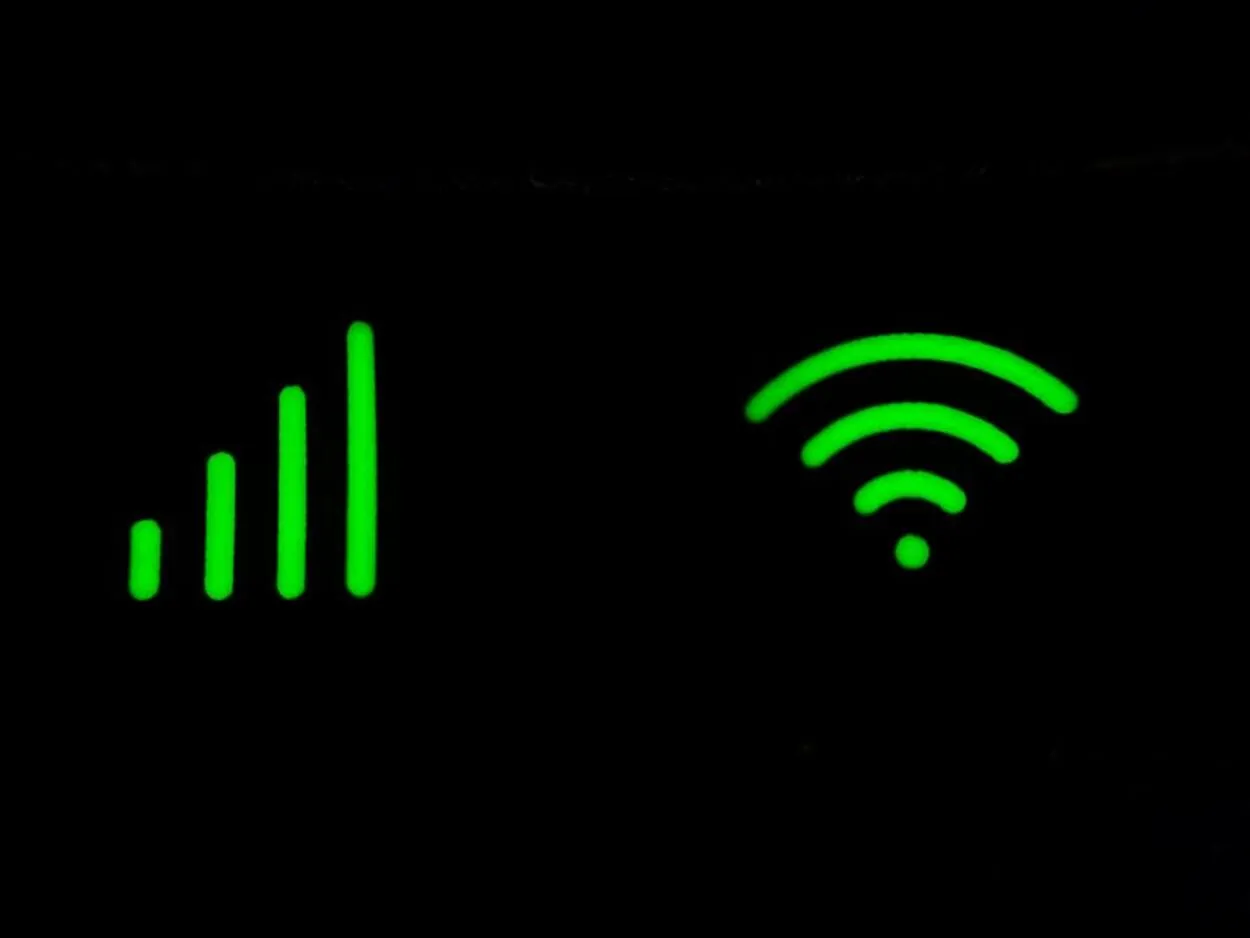
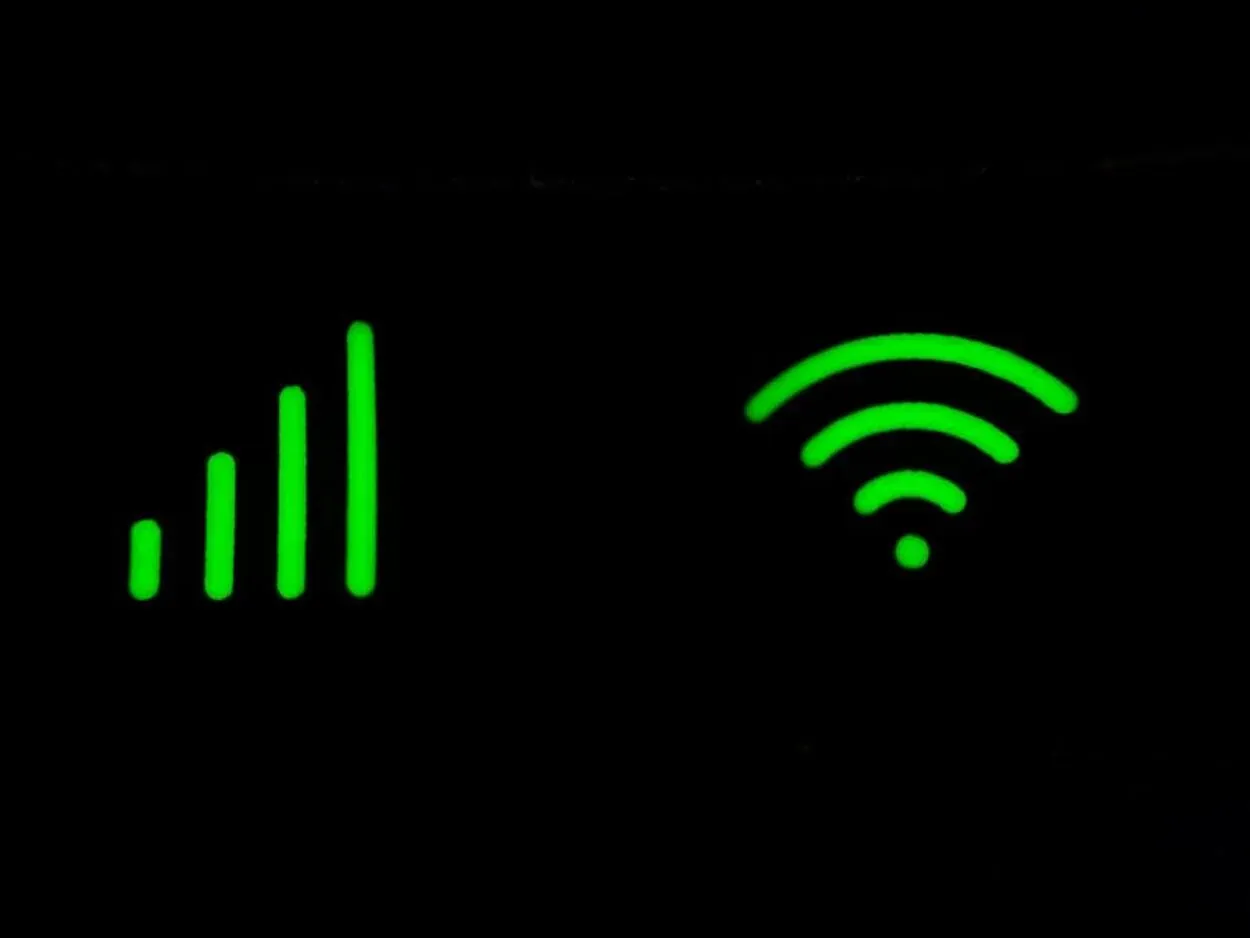
Wi-Fi and mobile network signal symbols
2. Verificați conexiunea la internet
Codul de eroare 90 al camerei Wyze Camera poate fi cauzat, de asemenea, atunci când smartphone-ul dvs. este conectat la o conexiune la internet instabilă.
Iată o listă de lucruri pe care ar trebui să le parcurgeți pentru a remedia eroarea:
- Dacă distanța depășește 60 de picioare, deplasați camera mai aproape de router sau de punctul de acces.
- Conexiunea dvs. la internet funcționează defectuos dacă eroarea dispare.
- Pentru a reseta routerul, pur și simplu opriți-l, așteptați două minute, apoi porniți-l din nou.
- Vă puteți reconecta smartphone-ul la camera Wyze cu ajutorul aplicației acesteia.
- Un alt sfat de depanare este să vă uitați la luminile LED din spate ale camerei; dacă conexiunea la internet funcționează corect, acestea ar trebui să fie albastre solide sau intermitente.
- Dacă LED-ul este albastru și strălucește, ceea ce indică faptul că conexiunea la server a avut succes, camera a fost instalată corect.
- Ar trebui să puteți vedea imaginea live a camerei cu ajutorul aplicației mobile Wyze.
- Verificați dacă problema „Wyze error code 90” a fost rezolvată.
Pentru a extinde conexiunea Wi-Fi pe o distanță mai mare, puteți achiziționa, de asemenea, un Extender Wi-Fi. Cu toate acestea, dacă problema continuă, încercați să vă resetați din nou routerul.
Sfat: Camerele Wyze nu vor funcționa pe rețele publice, cum ar fi Wi-Fi de hotel sau Wi-Fi de întreprindere, deoarece aceste rețele au portalurile lor de conectare care necesită o autentificare separată.


Small White Security Camera
3. Reasociați camera Wyze pe aplicația Wyze
Uneori, o simplă dezasociere și împerechere poate rezolva orice problemă de conectivitate a rețelei.
Pentru a deconecta camera Wyze de pe Wyze App, urmați acești pași.
- Lansați aplicația Wyze.
- Faceți clic pe pictograma creion de pe pagina principală a aplicației.
- Apoi faceți clic pe Edit Devices (Editare dispozitive).
- Pentru a decupla o cameră Wyze, selectați pictograma roșie din dreptul acesteia.
- Selectați Done (Terminat).
Acest lucru va decupla camera Wyze selectată din aplicația Wyze. După deperechere, pur și simplu asociați camera Wyze cu aplicația Wyze.
- Lansați aplicația Wyze.
- Faceți clic pe pictograma plus de pe pagina principală a aplicației.
- Faceți clic pe Add Device (Adăugare dispozitiv).
- Alegeți opțiunea Camera, apoi efectuați pașii de pe ecran.
După ce ați terminat, imaginea live va începe să apară pe ecran. Cu toate acestea, treceți la pasul următor dacă codul de eroare 90 al camerei Wyze continuă.
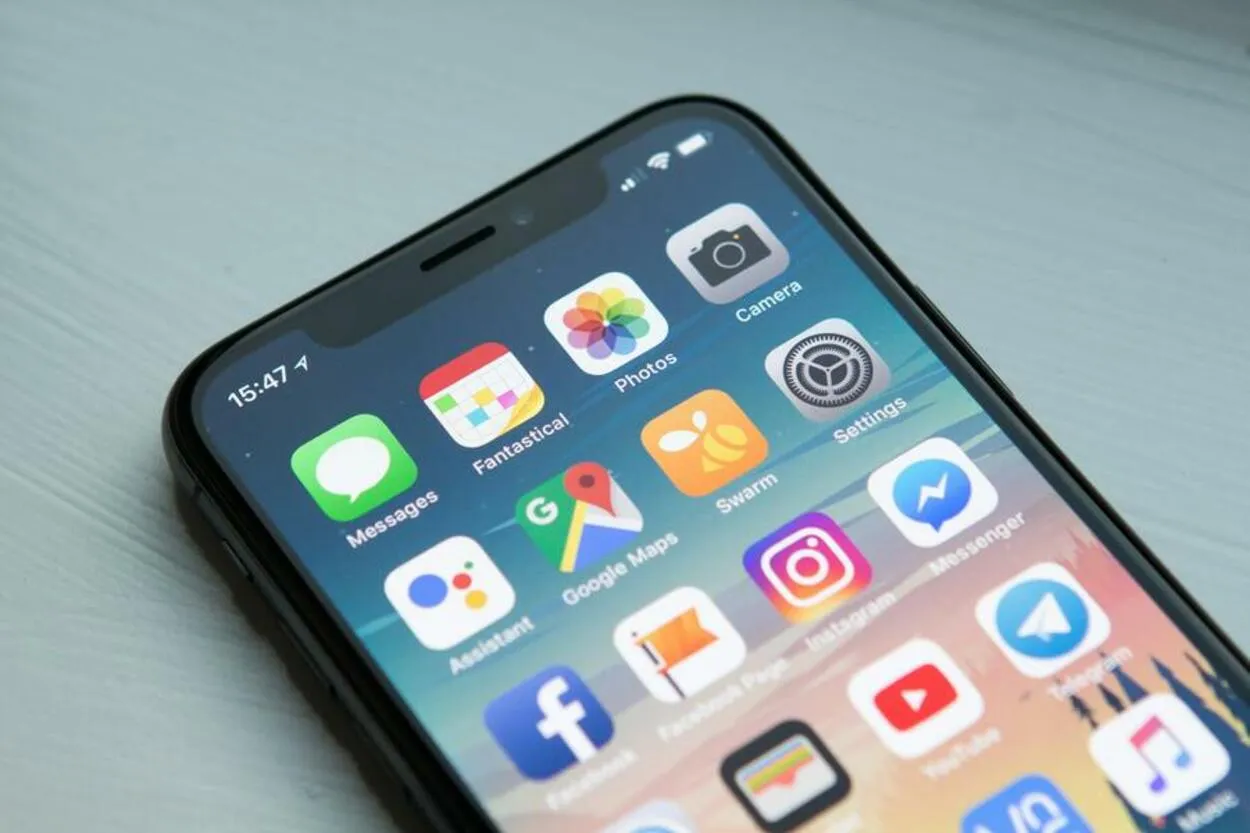
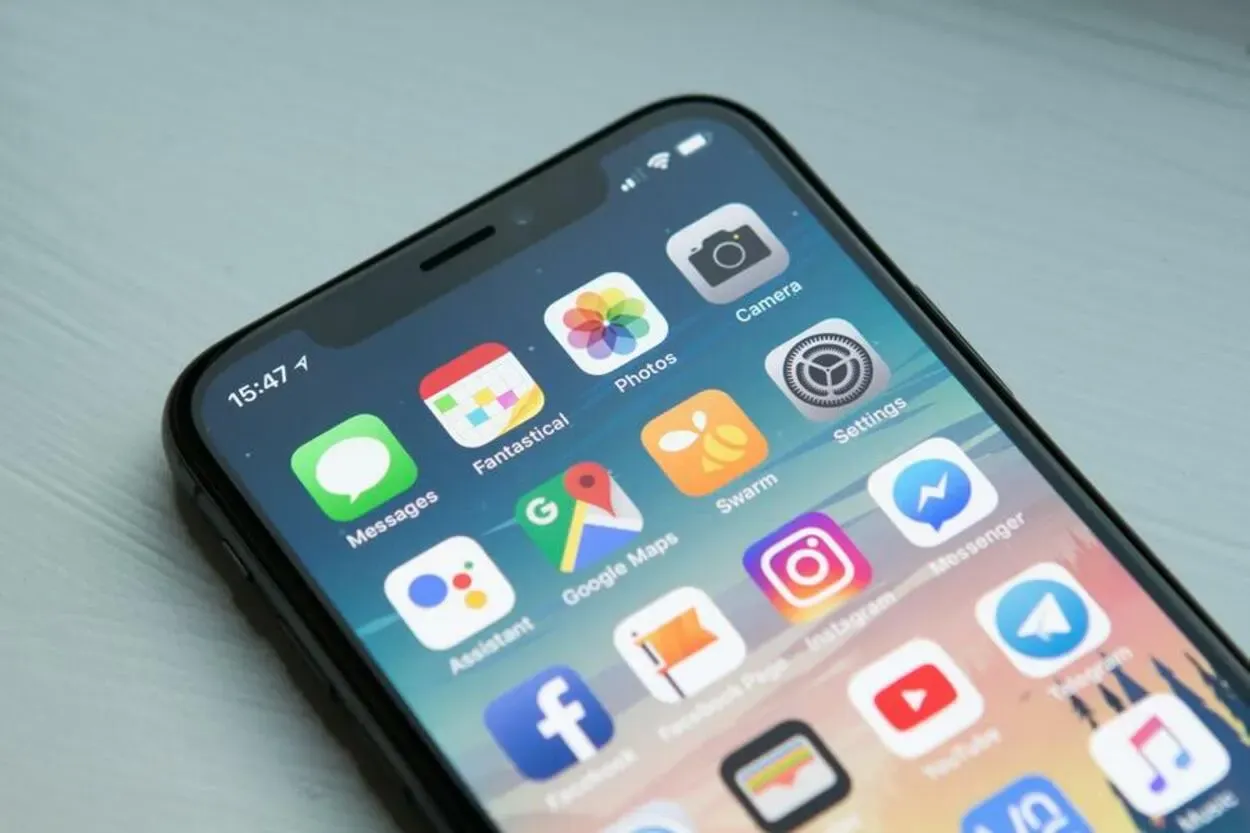
iPhone X Apps
4. Reinstalați aplicația Wyze Cam pentru telefon Wyze Cam
Din când în când, aplicațiile se blochează și devin corupte. Prin urmare, o nouă instalare a aplicației Wyze Cam poate fi o alegere bună.
- Mai întâi, reporniți dispozitivul după ce ați eliminat aplicația Wyze Cam.
- Instalați aplicația Wyze Cam din Google Play Store sau App Store.
- Dezactivați VPN-ul, dacă folosiți unul, pentru a evita problemele.
- Setați-vă aplicația de la zero cu Wyze Cam.
Deoarece Wyze încearcă în mod constant să rezolve problemele legate de conexiunile sale care afectează dispozitivele Wyze, aceste probleme sunt frecvent rezolvate într-o versiune ulterioară a aplicației Wyze.


A Wi-Fi Router
5. Verificați setările routerului Wi-Fi
Camera Wyze are nevoie de o conexiune fiabilă la internet. În caz contrar, aceasta emite ocazional mesaje de problemă, cum ar fi codul de eroare Wyze 90.
Am analizat problema și am identificat cele mai frecvente probleme pe care le întâmpină routerele cu această cameră:
Verificați puterea semnalului Wi-Fi
În cazul în care camera Wyze este departe de rețeaua Wi-Fi, semnalul de internet poate fi slab sau nu reușește să ajungă la ea.
Un alt indiciu al unui semnal Wi-Fi slab este faptul că, din când în când, camera se poate porni și opri. Pentru a remedia problema, deplasați camera mai aproape de router.
Obiecte care blochează semnalul de internet Wi-Fi
Așezați routerul într-un loc adecvat, în loc să îl ascundeți în spatele televizorului inteligent, al unei uși sau al unui perete.
Este posibil ca semnalul să fie slăbit sau blocat de aceste obstacole. Aduceți camera mai aproape odată ce conexiunea este stabilă.
Sunt prezente interferențe ale semnalului Wi-Fi
Utilizarea unui router de 2,4 GHz este una dintre cerințele de sistem ale Wyze Cam. Este posibil să apară codul de eroare Wyze 90 dacă routerul dvs. nu corespunde acestei cerințe.
Iată cum să modificați lățimea de bandă a canalului de pe routerul dvs:
- Utilizați orice browser pentru a naviga pe pagina IP Address Settings (Setări adresă IP) a routerului dvs.
- Pe router, introduceți parola și numele de utilizator „admin”.
- Mergeți la Channel Bandwidth (Lățimea de bandă a canalului) după ce ați intrat în setările routerului.
- Salvați modificările după ce ați selectat „2,4 GHz”.
- După ce ați repornit routerul, deschideți aplicația Wyze Cam și stabiliți o conexiune.
- Să sperăm că, de data aceasta, codul de eroare va fi rezolvat.


White Security Camera
6. Flasharea firmware-ului
În mod obișnuit, doriți ca firmware-ul camerei dvs. să fie actualizat. Cu toate acestea, noul firmware poate avea ocazional probleme. În acest caz, va trebui să faceți manual un roll-back al firmware-ului pe fiecare cameră.
Pentru a reda un firmware mai vechi pe camera dvs. Wyze, urmați acești pași.
- Se recomandă formatarea FAT32 pentru un card microSD.
- Folosiți un adaptor de card SD pentru a conecta cardul microSD la un laptop.
- De pe pagina de asistență Wyze, descărcați firmware-ul ales de dvs.
- Descărcați pur și simplu cea mai recentă versiune dacă nu sunteți sigur.
- Dați fișierului de firmware numele demo.bin.
- Trebuie să redenumiți fișierul de firmware demo wcv3.bin dacă utilizați o cameră Wyze v3.
- Copiați fișierul demo.bin pe cardul microSD, pe cardul microSD,
- porniți camera Wyze.
- Până când luminile devin mov, apăsați și mențineți apăsat butonul de resetare/selectare pentru o perioadă lungă de timp.
- Pentru a începe procesul de bliț, dați drumul la buton și lăsați-l inactiv timp de trei până la cinci minute.


SD Cards
7. Scoateți cardul SD din cameră
Un alt motiv pentru codul de eroare 90 de la Wyze este un card SD corupt sau unul care a fost introdus în mod necorespunzător în cameră.
- În primul rând, scoateți cardul SD din Wyze Cam.
- Verificați dacă cardul SD este complet funcțional sau dacă este deteriorat.
- Apoi, reintroduceți corect cardul.
- Acum conectați camera la aplicație.
- Verificați dacă codul de eroare Wyze 90 este încă prezent.
Achiziționarea unui card nou este ideală dacă sunteți sigur că cel actual este corupt. Cea mai bună opțiune atunci când cumpărați carduri SD este să alegeți unul de la un producător de renume. Acest lucru vă va asigura că cardul nu va funcționa defectuos și nu va duce la erori.


Customer Assistance
8. Contactați serviciul de asistență Wyze
Dacă ați încercat toate soluțiile sugerate, dar tot nu reușiți să remediați eroarea numărul 90, luați legătura cu echipa Wyze cam prin intermediul site-ului lor. Aceștia vă vor oferi apoi asistența necesară.
Biletul dvs. de asistență va primi un răspuns din partea unui membru al personalului în cel mai scurt timp posibil. Ar trebui să puteți obține ajutorul de care aveți nevoie pentru a rezolva problema numărul 90 și pentru a readuce camera dvs. online după ce cineva a fost desemnat pentru acest caz.
Întrebări frecvente (FAQ)
Codul de eroare 90 al camerei Wyze afectează utilizatorii Cam Plus?
În ultima vreme, am avut probleme cu camerele mele Wyze. Se pare că există acest Cod de eroare 90 care apare mereu. Din ce am citit online, este o eroare de comunicare care afectează toți utilizatorii, nu doar pe cei care au abonamente Cam Plus.
Cum pot actualiza firmware-ul de pe Wyze?
Actualizarea firmware-ului Wyze este simplă. Tot ce trebuie să faceți este să mergeți la fila Account (Cont) din aplicația Wyze și să derulați în jos până când găsiți opțiunea Firmware Update (Actualizare firmware).
Dacă totul este deja actualizat, sunteți gata! Cu toate acestea, dacă aveți nevoie să vă actualizați firmware-ul, trebuie doar să apăsați butonul și veți obține cea mai nouă versiune. Nu uitați, este întotdeauna important să vă mențineți dispozitivele actualizate pentru cea mai bună performanță și securitate.
Camerele Wyze pot fi utilizate offline?
Am achiziționat recent camere Wyze și am constatat că acestea sunt capabile să funcționeze fără o conexiune la internet. Cu toate acestea, în timpul procesului inițial de împerechere, a trebuit să mă asigur că am o conexiune la internet pentru ca acesta să funcționeze corect.
După ce împerecherea a fost finalizată, am putut să folosesc camerele local fără conexiune la internet, dacă am ales să fac acest lucru. Este bine de știut că aceasta este o opțiune în cazul în care mă voi confrunta vreodată cu probleme de conectivitate la internet.
WYZE poate funcționa la 5GHz?
În acest moment, Wyze funcționează la 2,4 GHz.


Security Camera
Concluzie
- Camerele Wyze sunt o alegere ideală pentru o mulțime de case. Cu toate acestea, ele au problemele lor.
- Puteți rezolva majoritatea problemelor camerelor la domiciliu.
- Pe a dvs. o puteți rezolva prin rezolvarea rapidă a problemelor, cum ar fi actualizarea aplicației, reinstalarea aplicației și verificarea conexiunii la internet pentru a vă asigura că este stabilă.
- Dar, ocazional, s-ar putea să nu aveți suficient timp. Procedura ar putea dura mult timp dacă aveți mai multe camere.
- Există șanse mari ca problema să fie rezolvată dacă urmați pașii menționați mai sus.
Alte articole
- 12 funcții de Crăciun pentru copiii tăi cu Amazon Alexa!
- Amazon Echo Show și Echo Show 5 – Prime necesare
- Adaugă-ți becul inteligent la Google Home: Tutorialul tău pentru casă inteligentă
- Proiect uimitor de grădină cu iluminare Philips Hue






